Możliwości pracy danego użytkownika w Repozytorium są zależne od tego, czy administrator nadał mu uprawnienia do dostępu do danego pliku lub folderu. Bez przyznanych uprawnień użytkownik nie może dodawać nowych obszarów, folderów i dokumentów ani modyfikować tych, które wprowadzono już do Repozytorium, nie są też dla niego widoczne obszary, foldery oraz dokumenty dodane przez innych użytkowników.
Rodzaje uprawnień użytkowników – „Przeglądający”, „Edytor”, „Administrator”
W odniesieniu do danego folderu lub dokumentu użytkownikowi może zostać nadany przez administratora jeden z trzech rodzajów uprawnień:
-
-
- Przeglądający – użytkownik nie może modyfikować danego obszaru
 /katalogu
/katalogu  /dokumentu, ma jednak dostęp do podglądu i przeglądania dokumentów, które należą do katalogu, do którego nadano uprawnienie „Przeglądający”, a także do katalogów podrzędnych (chyba, że dany katalog to obszar
/dokumentu, ma jednak dostęp do podglądu i przeglądania dokumentów, które należą do katalogu, do którego nadano uprawnienie „Przeglądający”, a także do katalogów podrzędnych (chyba, że dany katalog to obszar  , którego administratorem jest inny użytkownik). Dostęp obejmuje także opcję pobrania na dysk dokumentów, zarówno aktywnych, jak i zarchiwizowanych.
, którego administratorem jest inny użytkownik). Dostęp obejmuje także opcję pobrania na dysk dokumentów, zarówno aktywnych, jak i zarchiwizowanych.
- Przeglądający – użytkownik nie może modyfikować danego obszaru
-
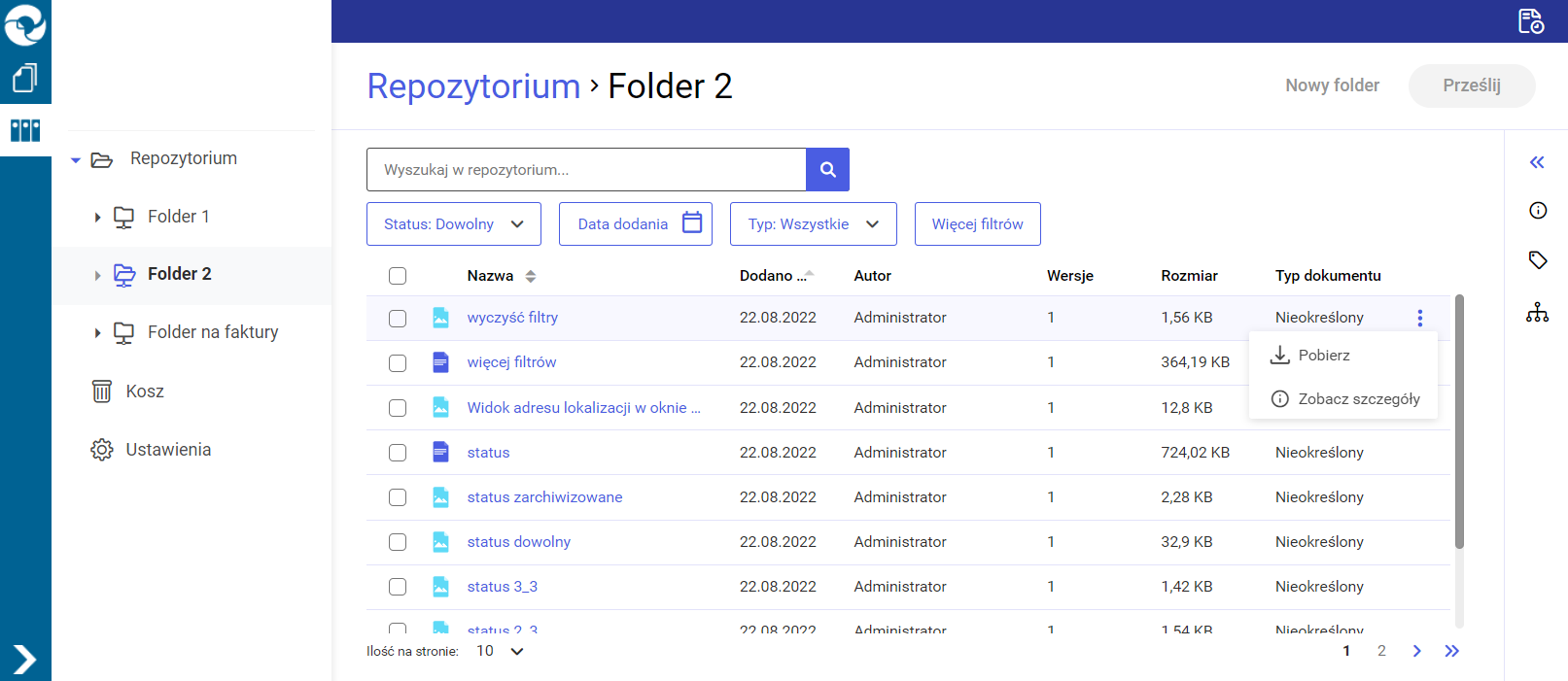
-
-
- Edytor – użytkownik może modyfikować dany obszar
 /katalog
/katalog  /dokument. Oprócz uprawnień dostępnych na poziomie „Przeglądający” użytkownik będący „Edytorem” ma możliwość dodawania, archiwizacji, unieważniania i usuwania dokumentów, a także zmiany ich nazwy, typu dokumentu i wartości atrybutów oraz edycji zakończenia okresu przechowywania. Może także w ramach podglądu dodać nowe atrybuty do danego typu dokumentu, wybierając spośród wszystkich określonych w Repozytorium przez administratora Repozytorium. W zakresie uprawnień „Edytora” leży także dodawanie, usuwanie i edycja katalogów
/dokument. Oprócz uprawnień dostępnych na poziomie „Przeglądający” użytkownik będący „Edytorem” ma możliwość dodawania, archiwizacji, unieważniania i usuwania dokumentów, a także zmiany ich nazwy, typu dokumentu i wartości atrybutów oraz edycji zakończenia okresu przechowywania. Może także w ramach podglądu dodać nowe atrybuty do danego typu dokumentu, wybierając spośród wszystkich określonych w Repozytorium przez administratora Repozytorium. W zakresie uprawnień „Edytora” leży także dodawanie, usuwanie i edycja katalogów 
 (zmiana nazwy), w przypadku katalogu, do którego przyznano uprawnienie oraz katalogów do niego podrzędnych.
(zmiana nazwy), w przypadku katalogu, do którego przyznano uprawnienie oraz katalogów do niego podrzędnych.
- Edytor – użytkownik może modyfikować dany obszar
-
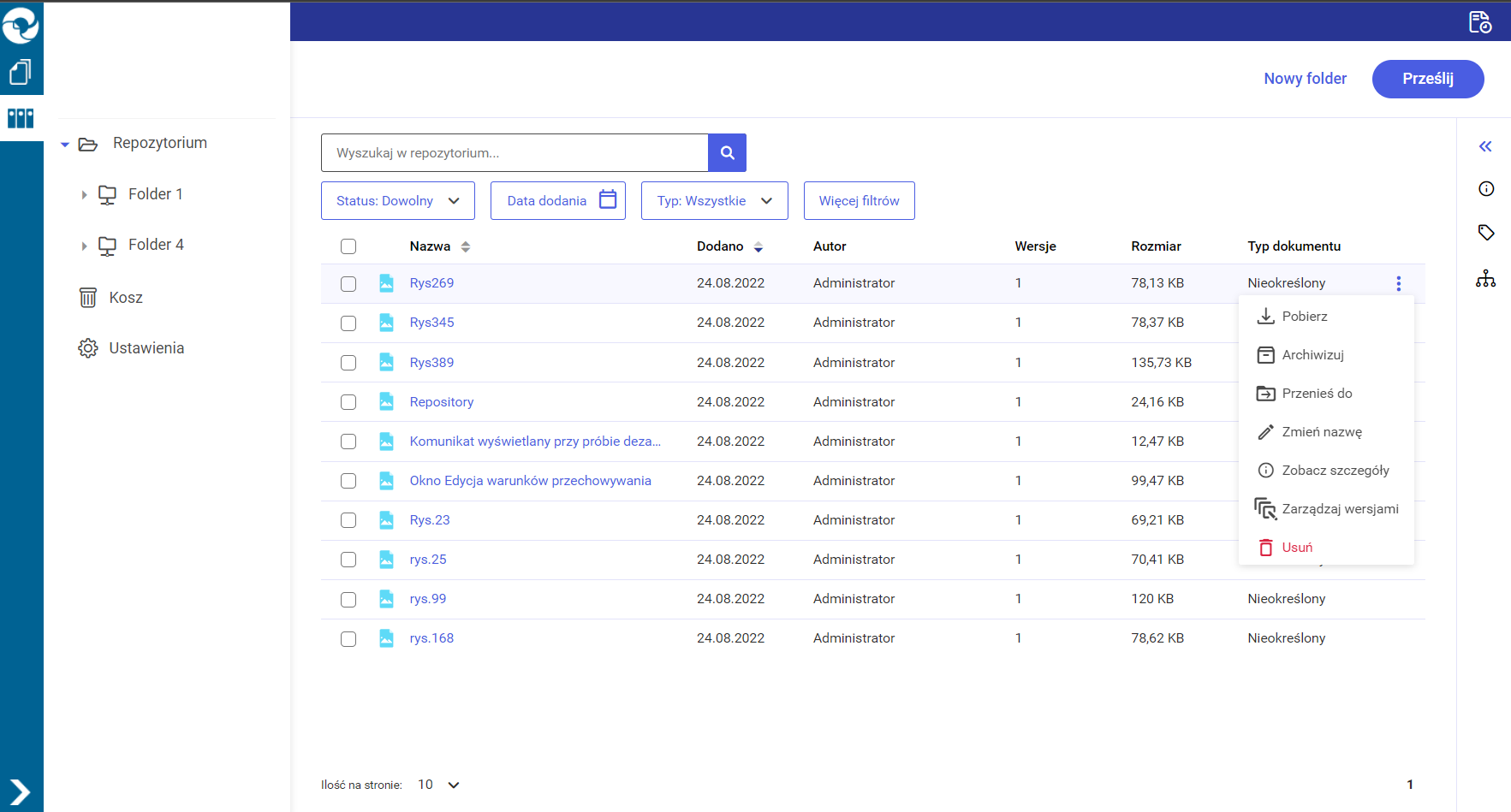
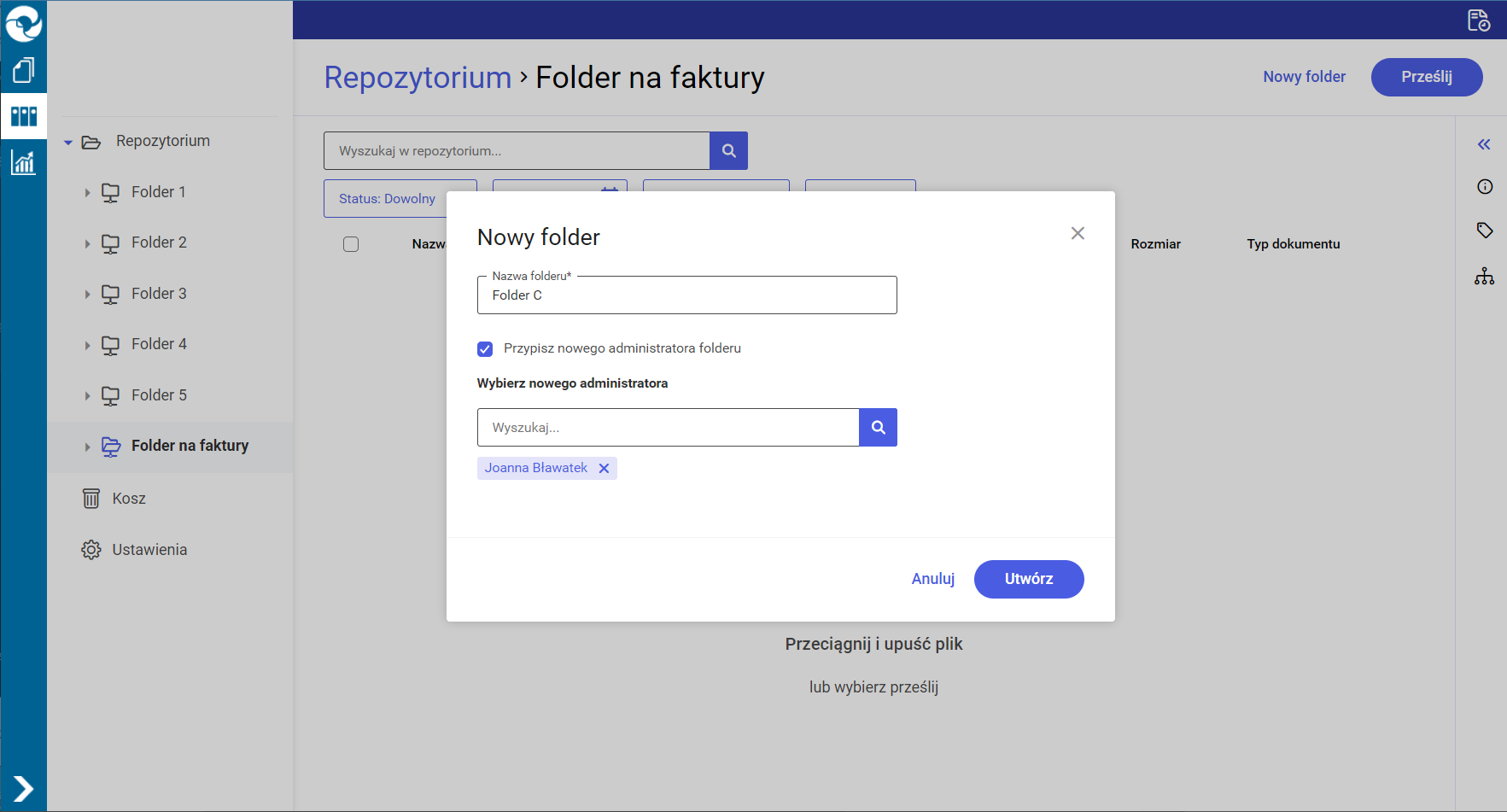
Administrator Repozytorium widzi wówczas w obszarze ![]() Folder na faktury listę folderów i dokumentów, która zawiera również obszar
Folder na faktury listę folderów i dokumentów, która zawiera również obszar ![]() Folder C.
Folder C.
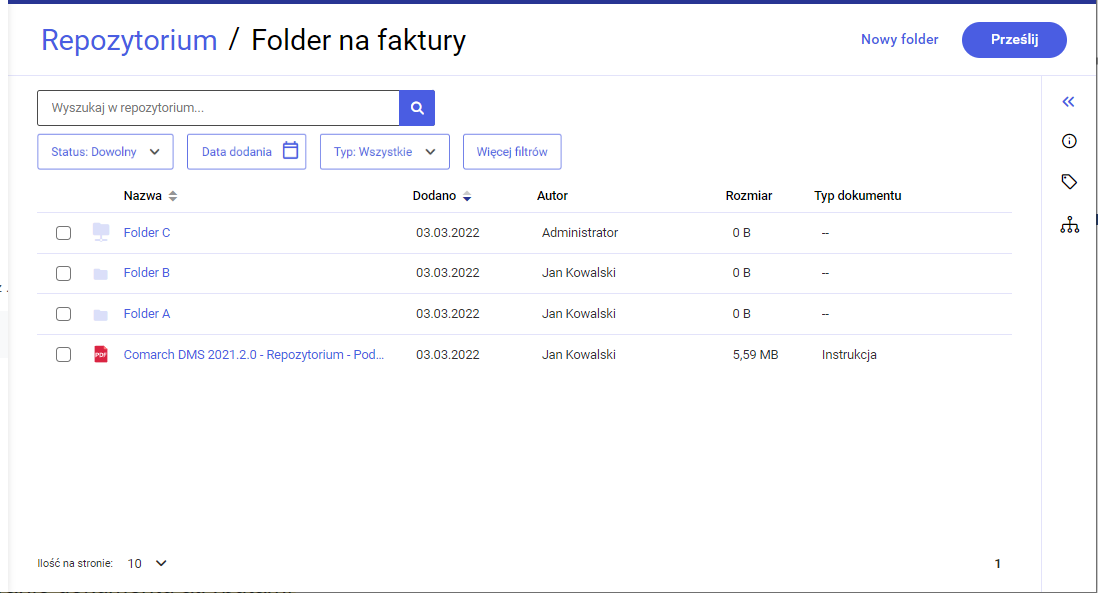
Natomiast użytkownik „Jan Kowalski” widzi tę samą listę, ale bez obszaru ![]() Folder C.
Folder C.
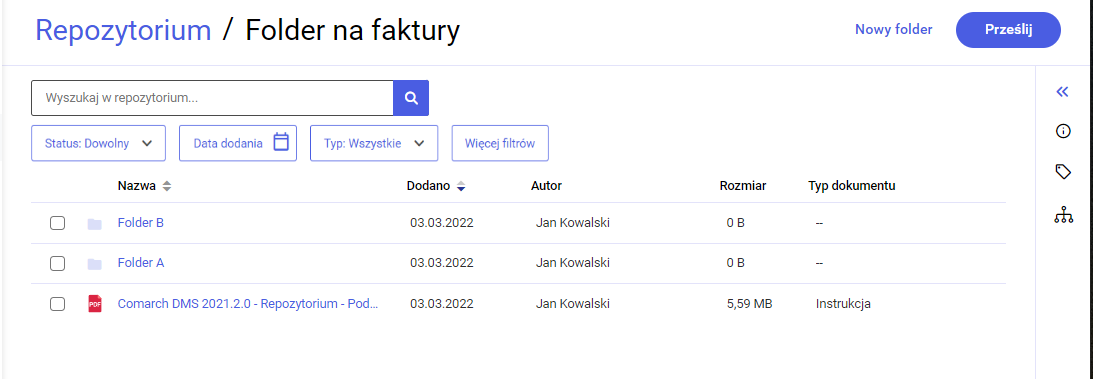
-
-
- Administrator – użytkownik może modyfikować dany obszar
 /katalog
/katalog  /dokument. Oprócz uprawnień dostępnych na poziomie „Edytor” użytkownik będący „Administratorem” ma możliwość zarządzania uprawnieniami innych użytkowników do obszaru
/dokument. Oprócz uprawnień dostępnych na poziomie „Edytor” użytkownik będący „Administratorem” ma możliwość zarządzania uprawnieniami innych użytkowników do obszaru  , dla którego jest administratorem oraz do znajdujących się w nim dokumentów.
, dla którego jest administratorem oraz do znajdujących się w nim dokumentów.
- Administrator – użytkownik może modyfikować dany obszar
-
Administrator utworzył w ramach katalogu głównego Repozytorium obszar ![]() Folder 5 i nadał w stosunku do niego uprawnienia administratora operatorowi „Joanna Bławatek”.
Folder 5 i nadał w stosunku do niego uprawnienia administratora operatorowi „Joanna Bławatek”.
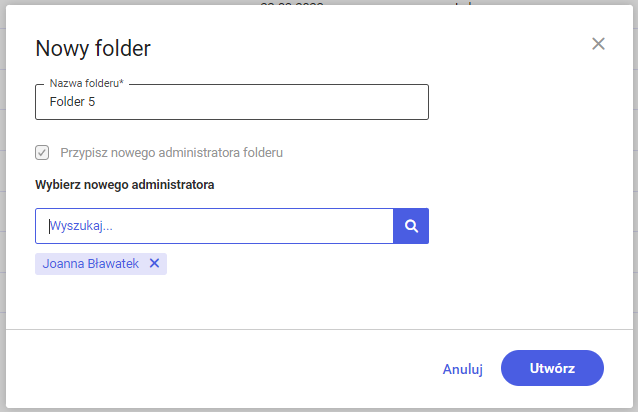
Następnie w ramach obszaru ![]() Folder 5 administrator utworzył nowy obszar
Folder 5 administrator utworzył nowy obszar ![]() Folder na instrukcje, nadając operatorowi „Aleksandra Maj” uprawnienia administratora w stosunku do niego.
Folder na instrukcje, nadając operatorowi „Aleksandra Maj” uprawnienia administratora w stosunku do niego.
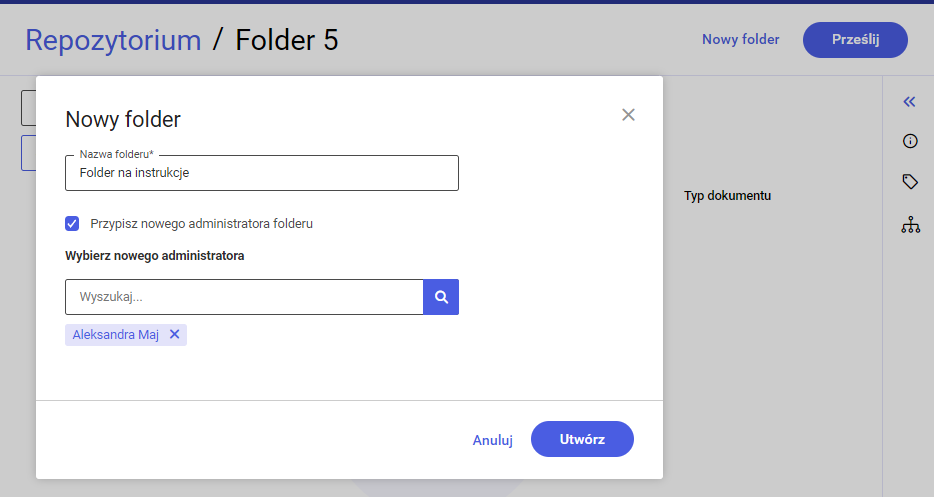
Wówczas po wybraniu opcji Zarządzaj uprawnieniami widoczne jest, że operator „Joanna Bławatek” ma w stosunku do obszaru ![]() Folder na instrukcje uprawnienia administratora, choć nie nadawano jej takich uprawnień na tym obszarze – dziedziczy je z obszaru nadrzędnego
Folder na instrukcje uprawnienia administratora, choć nie nadawano jej takich uprawnień na tym obszarze – dziedziczy je z obszaru nadrzędnego ![]() Folder 5.
Folder 5.
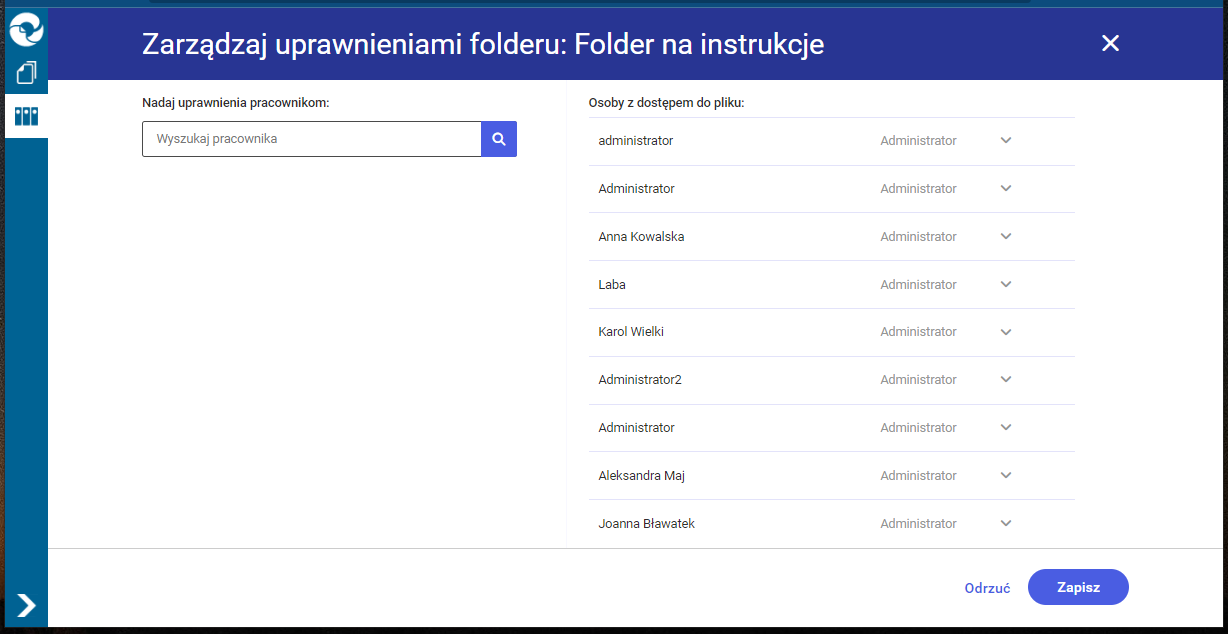
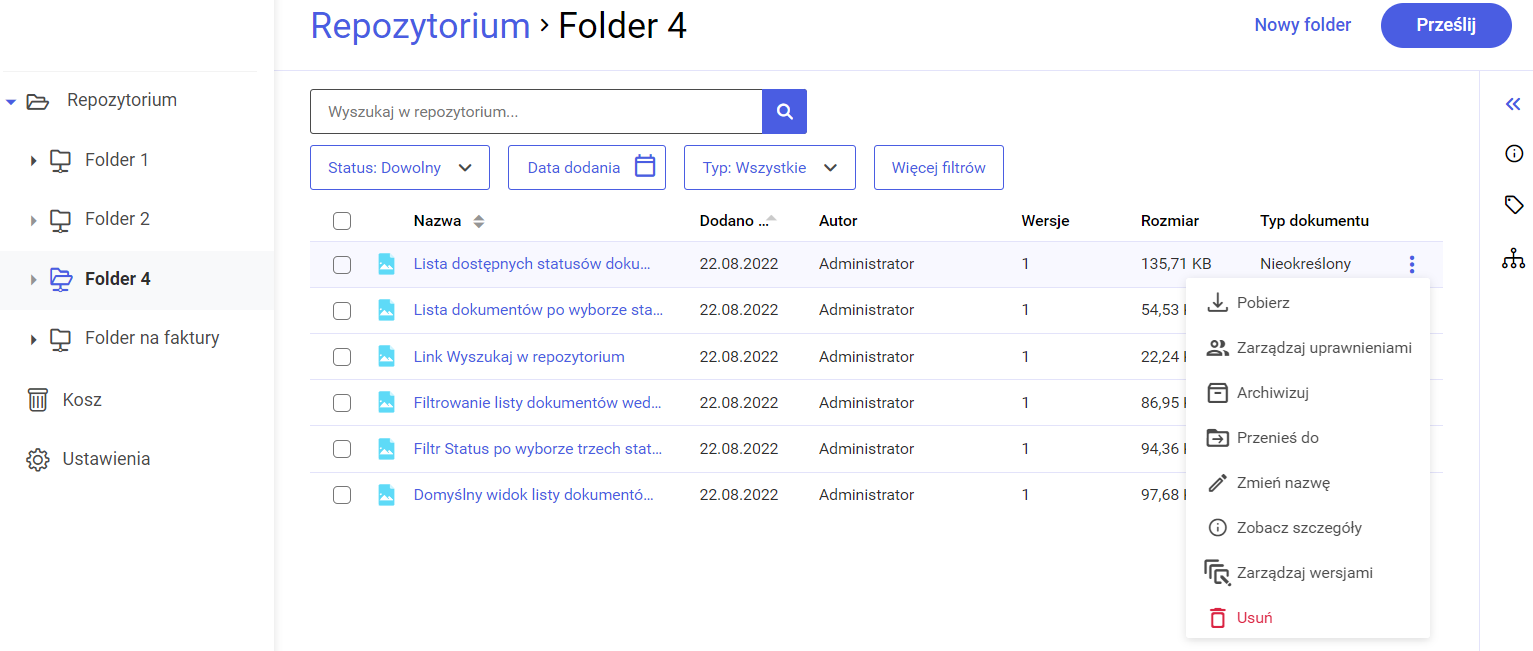
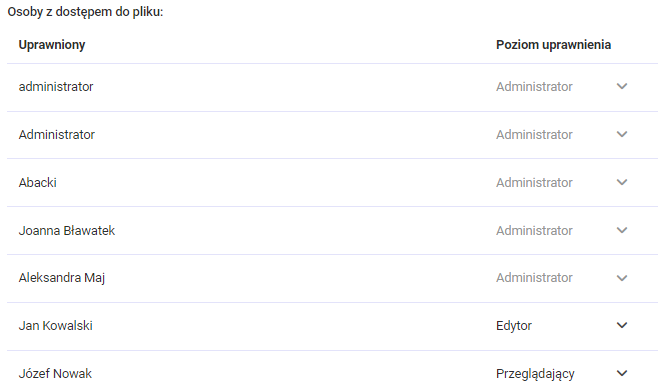
Zarządzanie uprawnieniami do folderów i dokumentów
Zarządzanie uprawnieniami do folderu lub dokumentu jest możliwe dla użytkownika, któremu przyznano uprawnienie „Administrator” do danego folderu albo dokumentu. Istnieją cztery sposoby na uzyskanie dostępu do zarządzania uprawnieniami:
- przesunięcie kursora na dany folder/dokument, a następnie kliknięcie w menu kontekstowe
 i wybór opcji
i wybór opcji  [Zarządzaj uprawnieniami]
[Zarządzaj uprawnieniami]
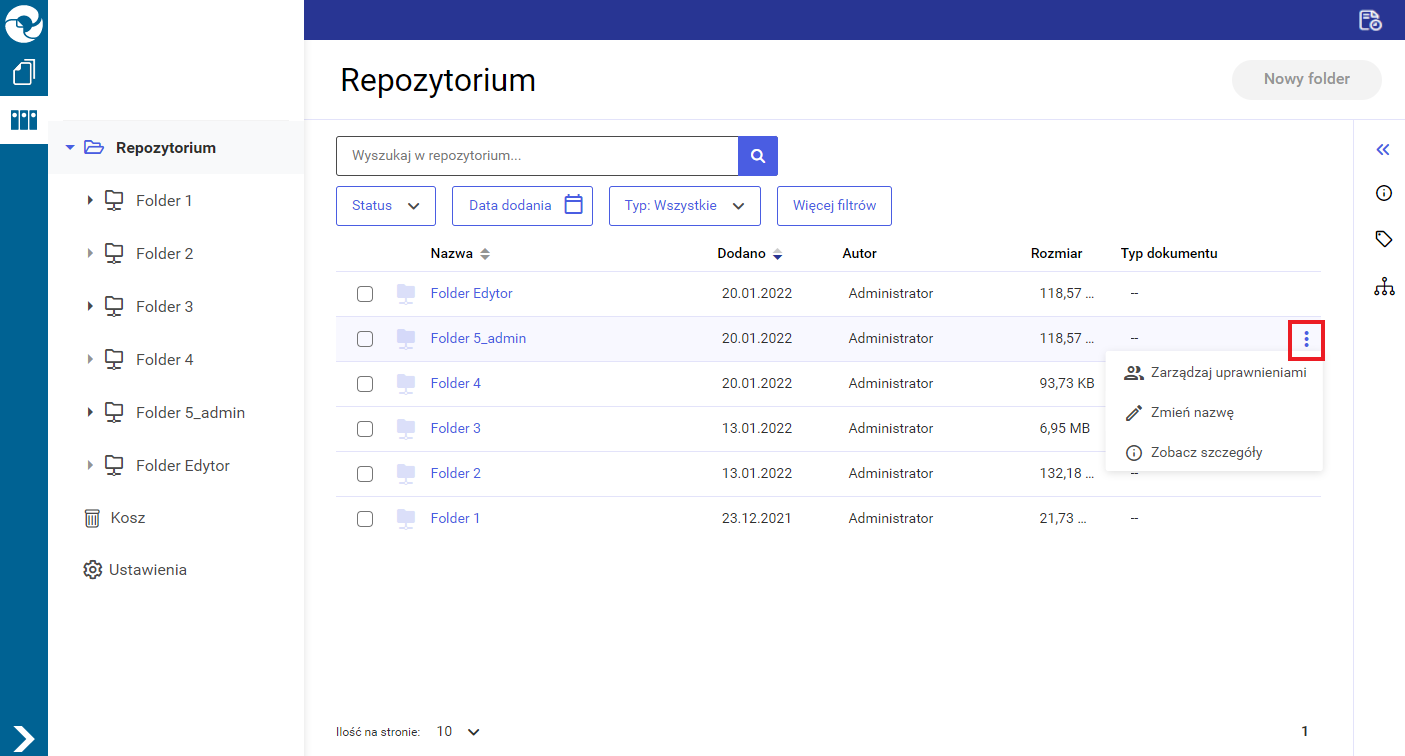
- zaznaczenie checkboxa przy danym folderze/dokumencie, a następnie naciśnięcie
 [Zarządzaj uprawnieniami] z menu kontekstowego
[Zarządzaj uprawnieniami] z menu kontekstowego  na belce nad listą dokumentów
na belce nad listą dokumentów
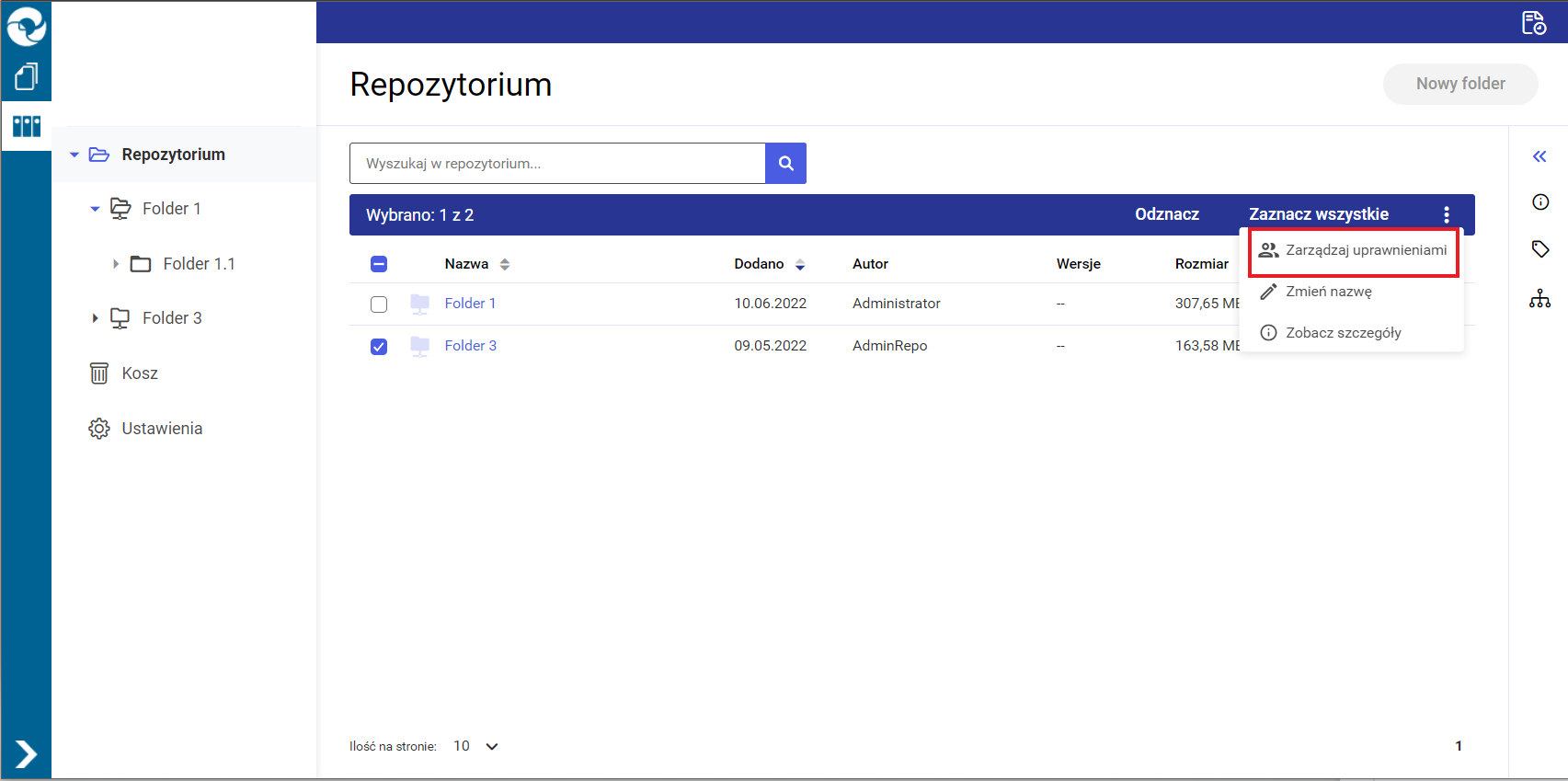
- zaznaczenie checkboxa przy danym folderze/dokumencie, wybór ikonki
 [Info] na prawym panelu, a następnie naciśnięcie
[Info] na prawym panelu, a następnie naciśnięcie  [Zarządzaj uprawnieniami]
[Zarządzaj uprawnieniami]
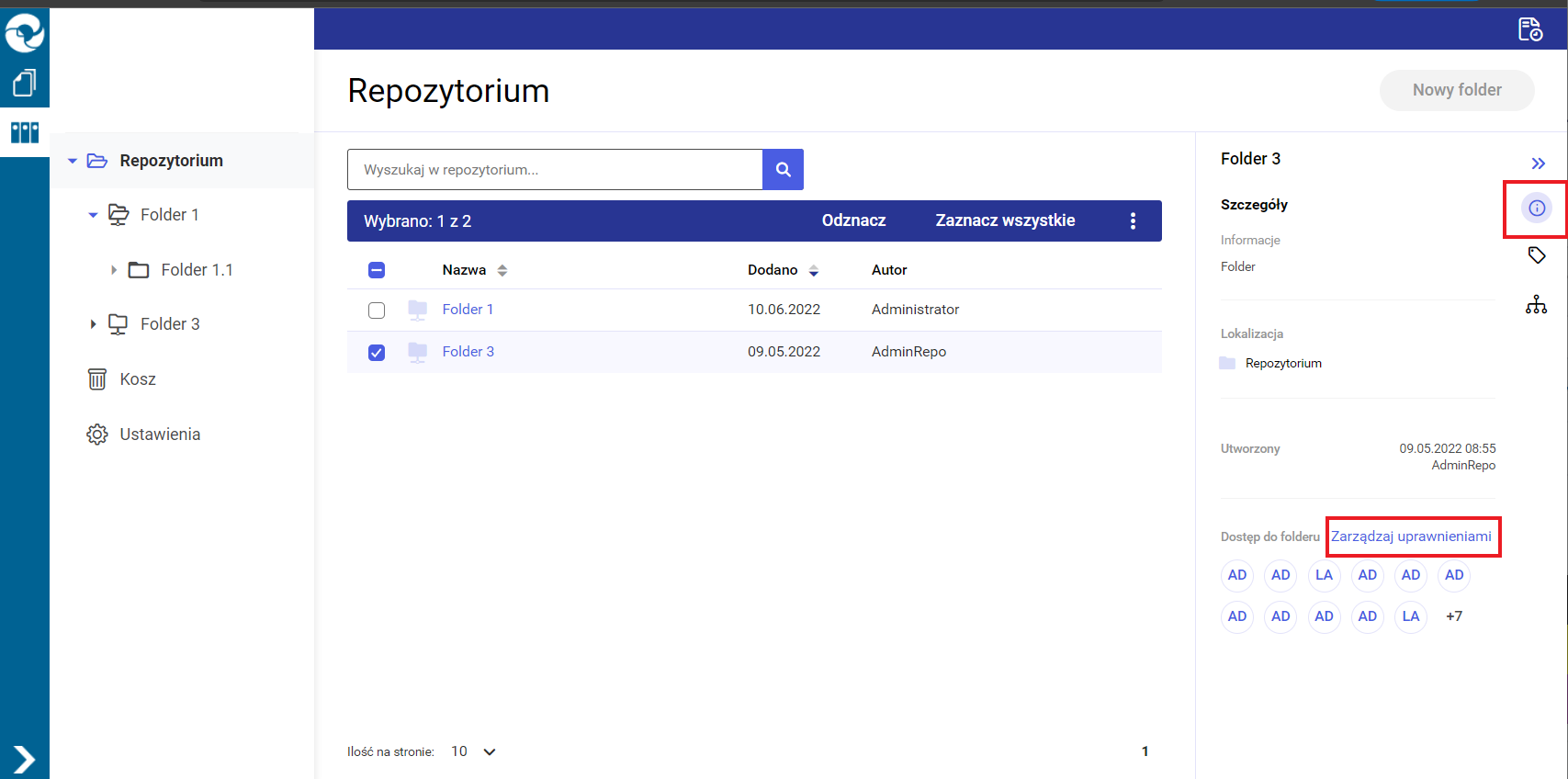
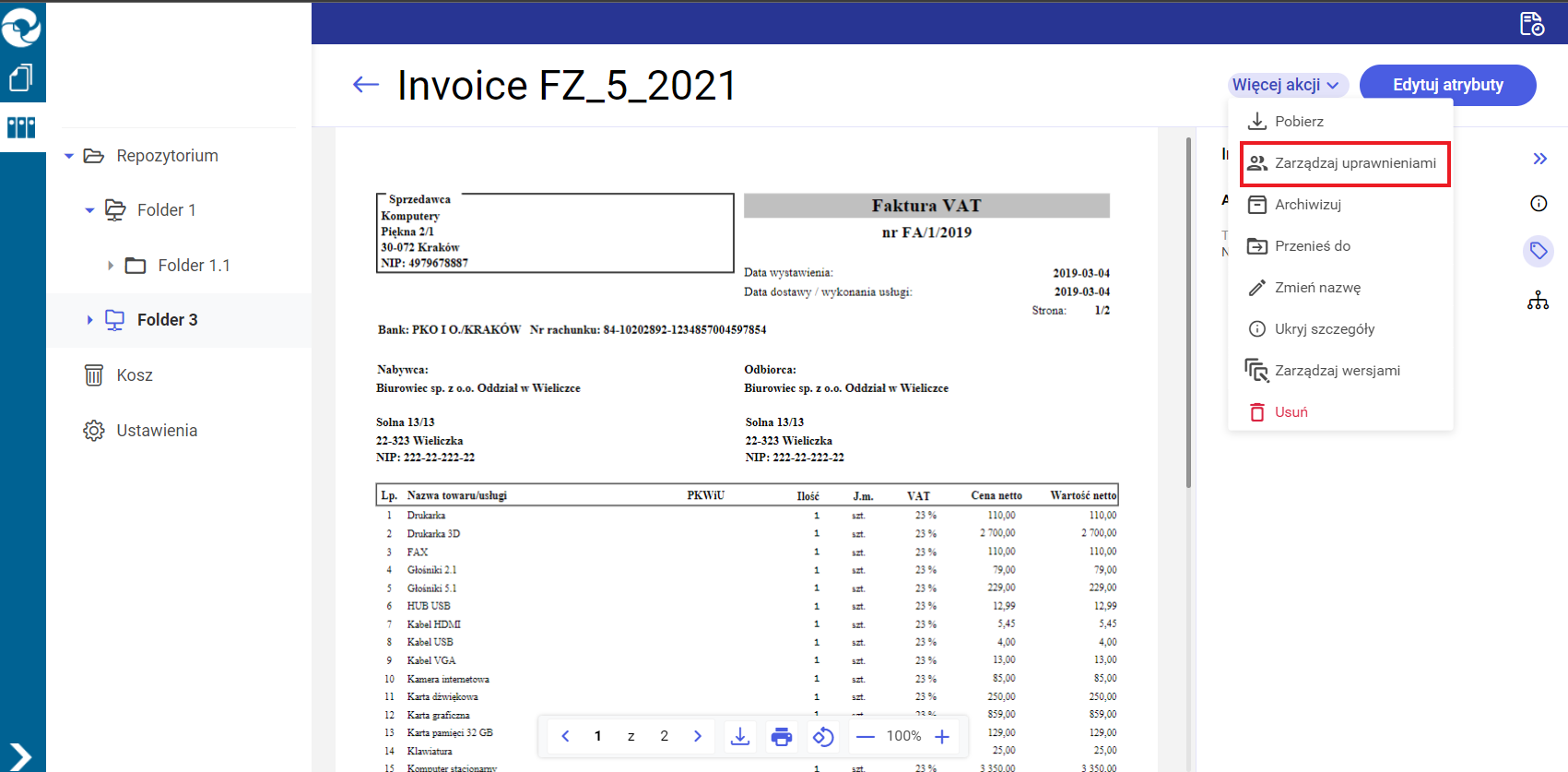
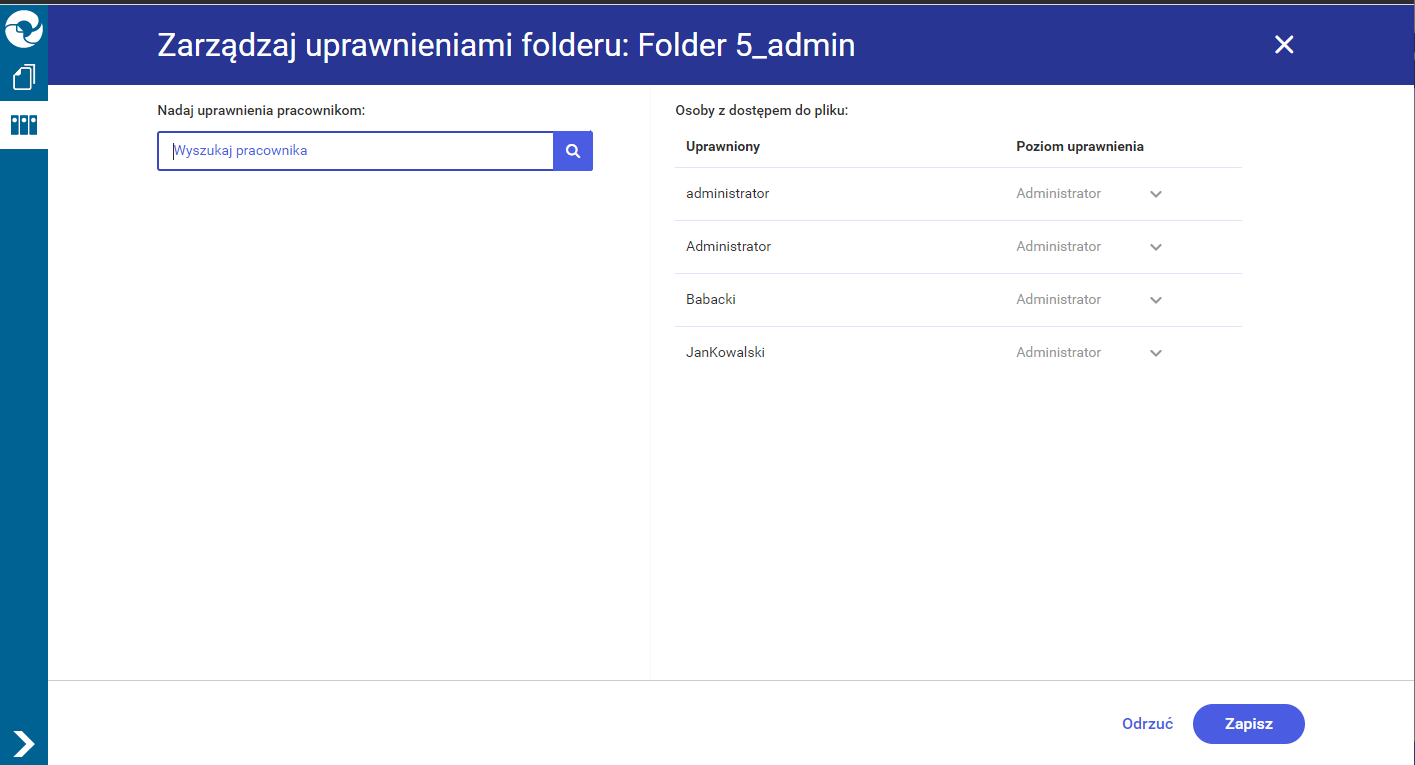
Okno „Zarządzaj uprawnieniami folderu”/”Zarządzaj uprawnieniami pliku” składa się z dwóch części:
- pola „Nadaj uprawnienia pracownikom” – można w nim wyszukać danego pracownika i dodać go do osób posiadających uprawnienia do folderu/dokumentu. Wyszukiwanie jest możliwe już po wpisaniu jednego znaku, pod wpisywanym tekstem pojawia się lista pracowników, w których imieniu albo nazwisku występuje podana fraza. Aby nadać uprawnienia do folderu/dokumentu pracownikowi, należy kliknąć przycisk
 [Dodaj]. Jeżeli użytkownik ma już przyznane uprawnienia, obok jego nazwiska na liście pojawia się znak
[Dodaj]. Jeżeli użytkownik ma już przyznane uprawnienia, obok jego nazwiska na liście pojawia się znak  .
.
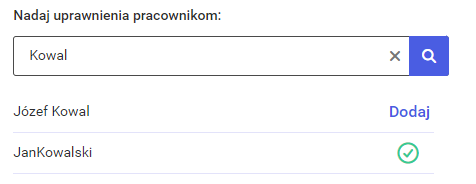
- pola „Osoby z dostępem do pliku” – wyświetlona jest pod nim lista osób, którym nadano uprawnienia do danego katalogu/dokumentu. Możliwe poziomy uprawnienia to: „Administrator”, „Przeglądający”, „Edytor”. Raz nadany poziom uprawnienia „Administrator” nie podlega edycji (chyba że administratorów jest przynajmniej dwóch i są to administratorzy lokalni), nie można także dodać takiego uprawnienia w ramach opcji „Zarządzaj uprawnieniami folderu”. Natomiast poziom uprawnień „Przeglądający” podlega opcji edycji na „Edytor” i na odwrót. Jeżeli zmieniono poziom uprawnień w ramach katalogu podrzędnego, niebędącego obszarem lub dokumentu znajdującego się w katalogu podrzędnym, wówczas przy poziomie uprawnień danego użytkownika w folderze nadrzędnym pojawia się znak *. Za pomocą ikonki
 , znajdującej się obok przyznanego poziomu uprawnienia użytkownika i widocznej po najechaniu kursorem na dany wiersz, możliwe jest całkowite usunięcie uprawnień do danego folderu z zawartością/dokumentu dla danego użytkownika. Ta opcja nie jest aktywna dla poziomu uprawnień „Administrator”, chyba że ustalono dwóch lub więcej administratorów lokalnych – wtedy możliwe jest usunięcie wszystkich z nich oprócz jednego.
, znajdującej się obok przyznanego poziomu uprawnienia użytkownika i widocznej po najechaniu kursorem na dany wiersz, możliwe jest całkowite usunięcie uprawnień do danego folderu z zawartością/dokumentu dla danego użytkownika. Ta opcja nie jest aktywna dla poziomu uprawnień „Administrator”, chyba że ustalono dwóch lub więcej administratorów lokalnych – wtedy możliwe jest usunięcie wszystkich z nich oprócz jednego.
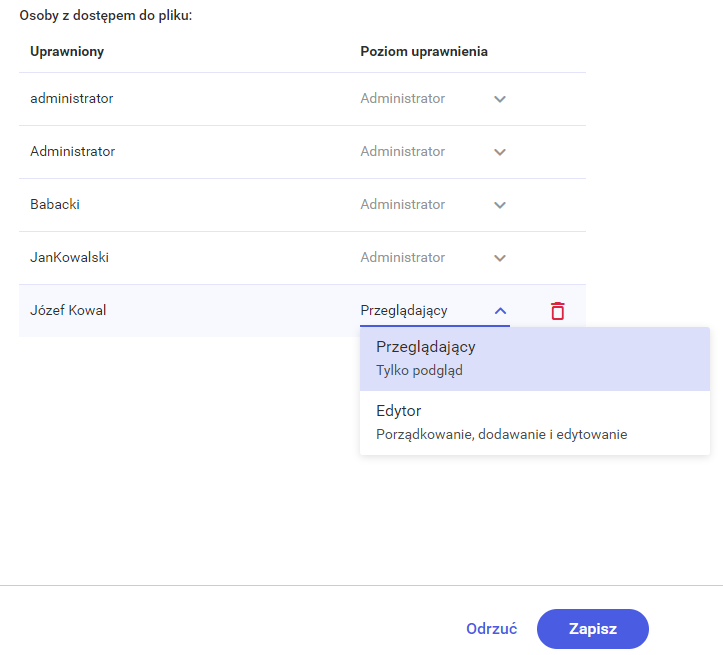
W ramach folderu nadrzędnego „Folder 5_admin” nadano uprawnienie „Edytor” użytkownikowi „Józef Kowal”.
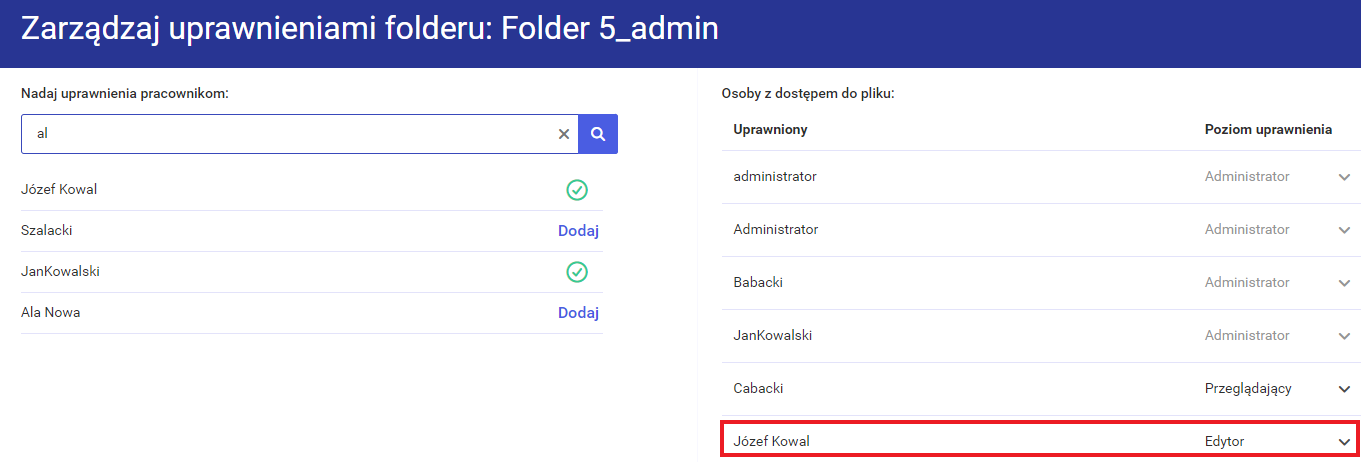
Następnie w folderze podrzędnym „Pliki graficzne” znajdującym się w folderze „Folder 5_admin” zmieniono poziom uprawnień użytkownika „Józef Kowal” do folderu podrzędnego na „Przeglądający”.
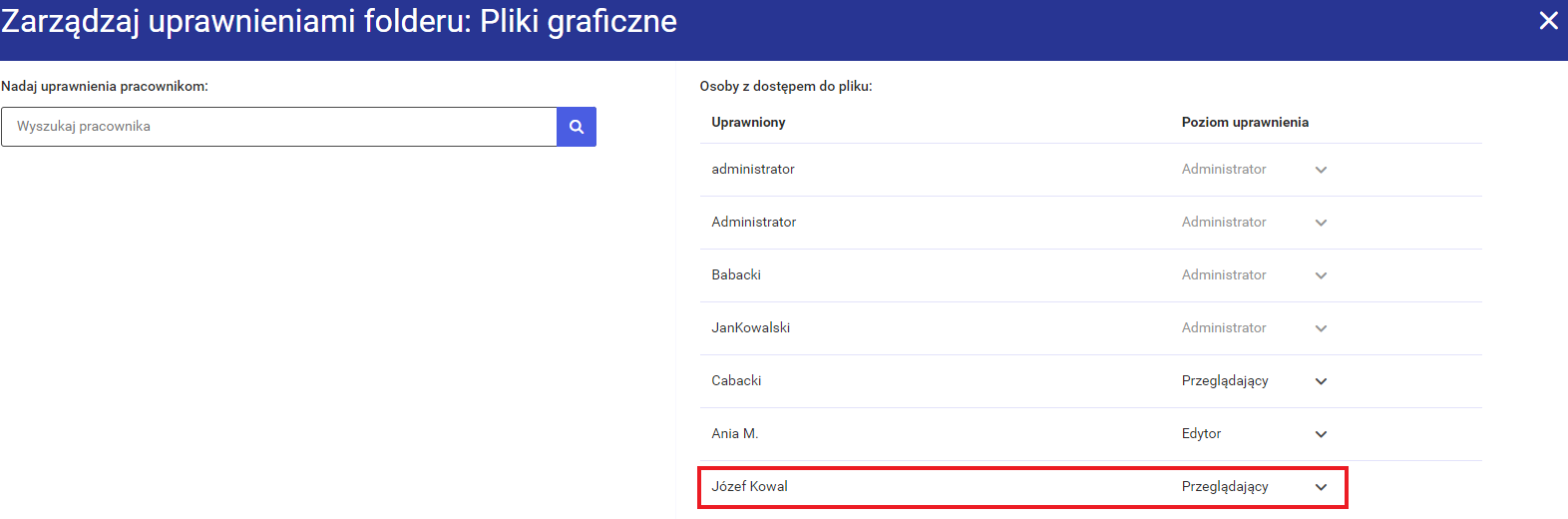
Wówczas przy poziomie uprawnień użytkownika „Józef Kowal” w folderze nadrzędnym „Folder 5_admin” pojawia się gwiazdka, wskazująca na to, że w folderze podrzędnym zostało dla niego zmienione uprawnienie.
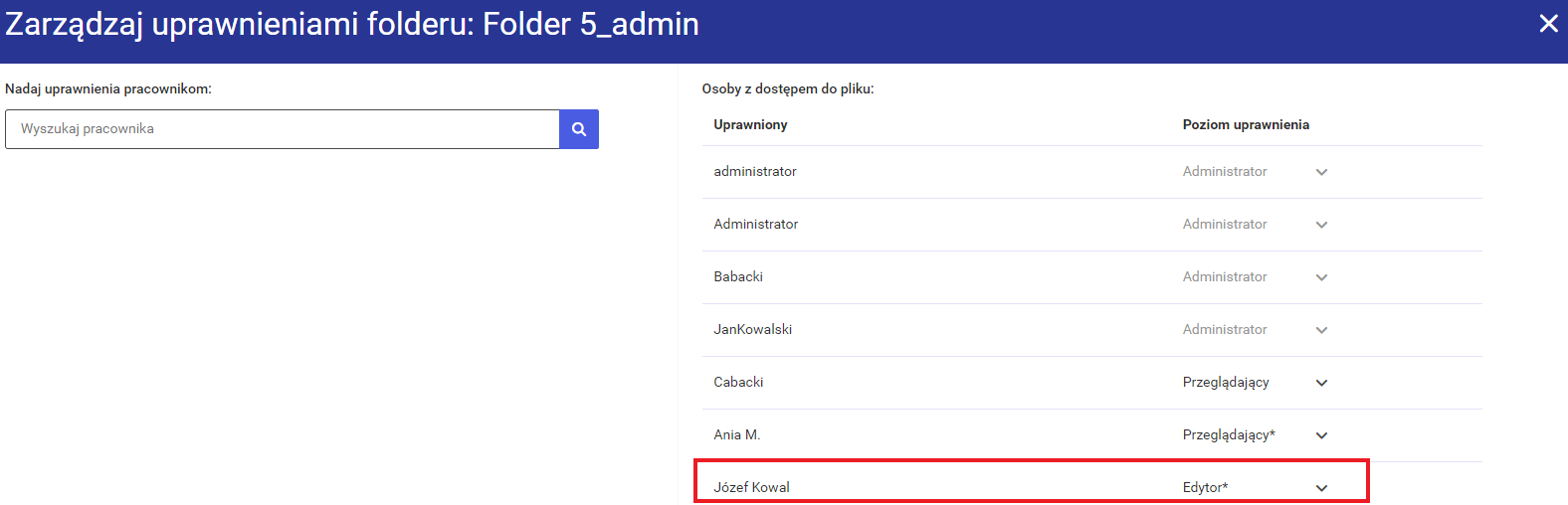
Przy nazwisku użytkownika w polu „Osoby z dostępem do pliku” może również pojawić się adnotacja ![]() , jeżeli:
, jeżeli:
- użytkownik nie miał przyznanych uprawnień do nowego folderu podrzędnego/dokumentu, ale przyznano mu je wcześniej do innego folderu podrzędnego/dokumentu, a oba te foldery/dokumenty znajdują się we wspólnym folderze nadrzędnym. Oznaczenie „Brak dostępu” pojawia się wtedy przy nazwisku danego użytkownika w zarządzaniu uprawnieniami nowego folderu/dokumentu.
- użytkownik miał przyznane uprawnienia do folderu nadrzędnego, później utworzono folder podrzędny/dokument, a następnie usunięto uprawnienia użytkownika na poziomie folderu nadrzędnego. Oznaczenie „Brak dostępu” pojawia się wtedy przy nazwisku danego użytkownika w zarządzaniu uprawnieniami folderu podrzędnego/dokumentu.
W ramach okna zarządzania uprawnieniami dostępne są również poniższe przyciski
![]() – po kliknięciu przycisku zmiany zostają zapisane, a okno zamknięte . Należy nacisnąć go przed opuszczeniem okna, w przeciwnym wypadku wprowadzone zmiany nie zostaną zachowane.
– po kliknięciu przycisku zmiany zostają zapisane, a okno zamknięte . Należy nacisnąć go przed opuszczeniem okna, w przeciwnym wypadku wprowadzone zmiany nie zostaną zachowane.
![]() – po kliknięciu przycisku wprowadzone zmiany zostaną anulowane, a okno zamknięte
– po kliknięciu przycisku wprowadzone zmiany zostaną anulowane, a okno zamknięte
![]() – po kliknięciu przycisku okno zamyka się bez zapisania zmian
– po kliknięciu przycisku okno zamyka się bez zapisania zmian
